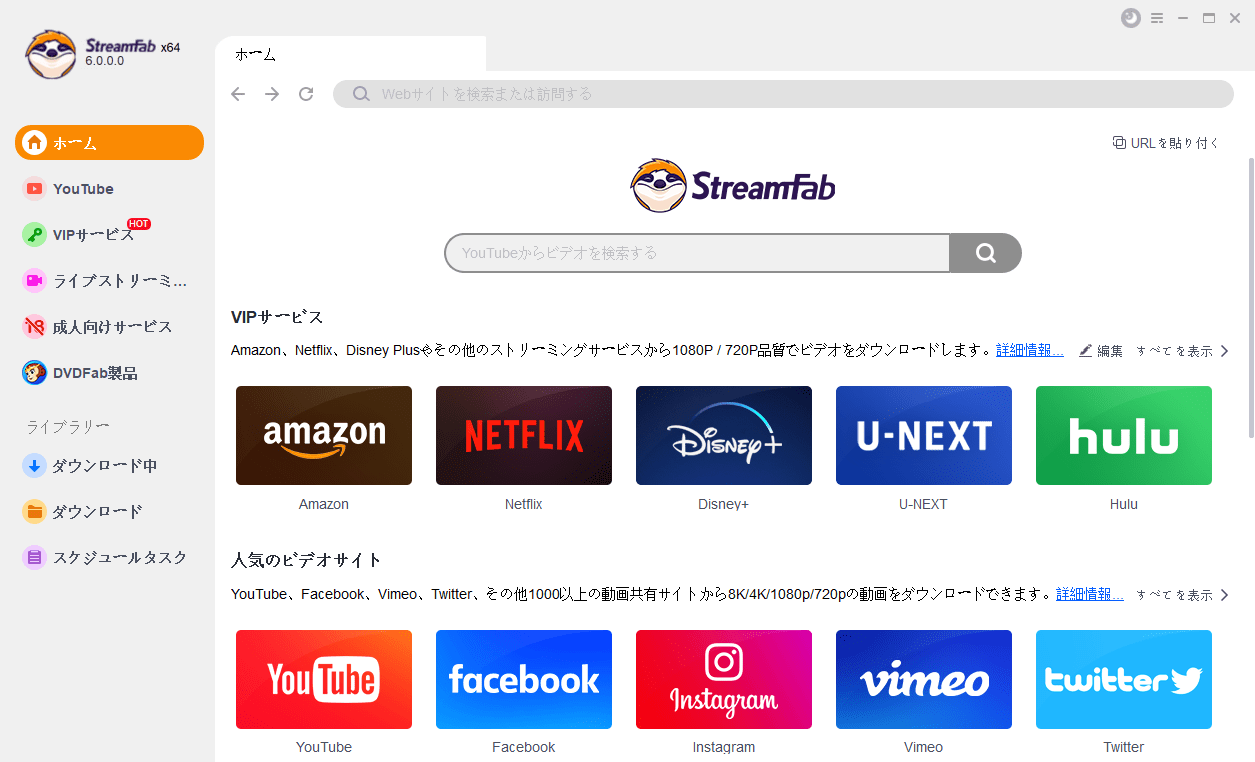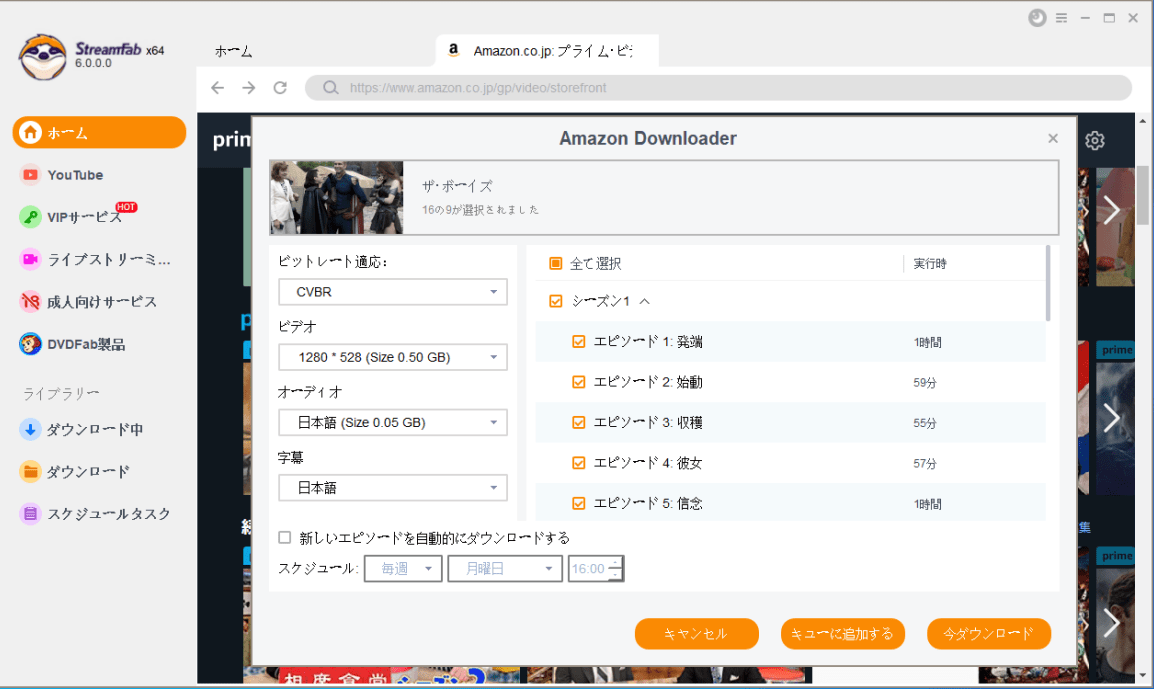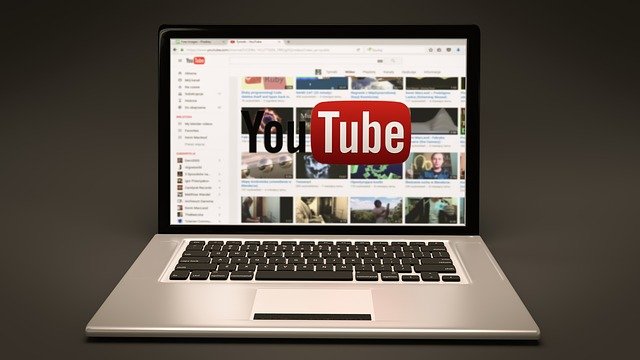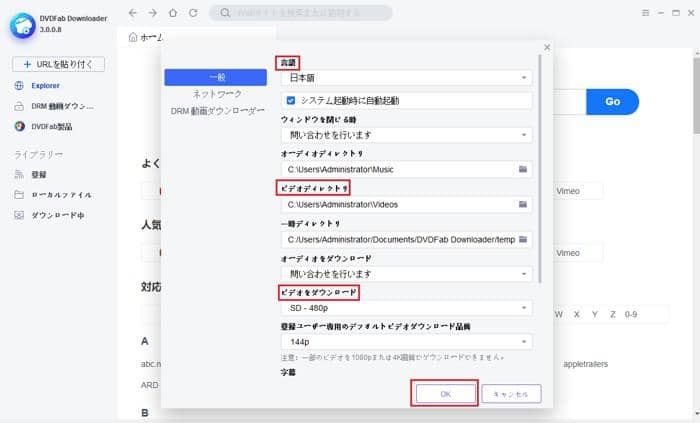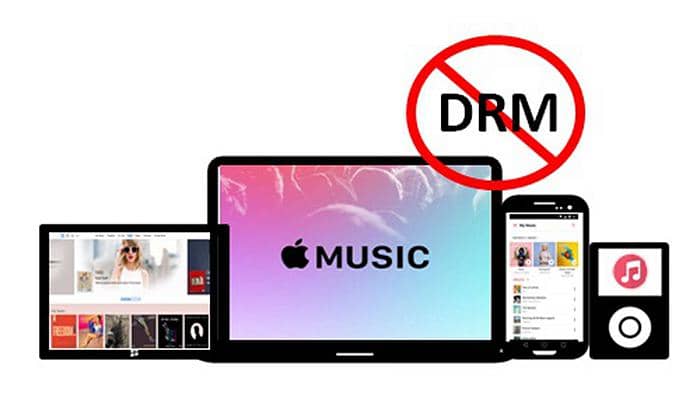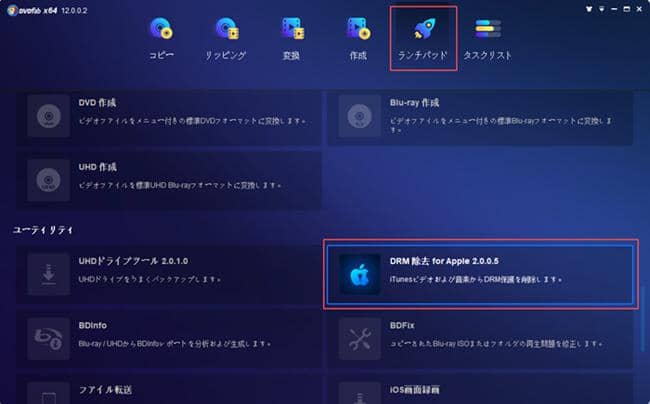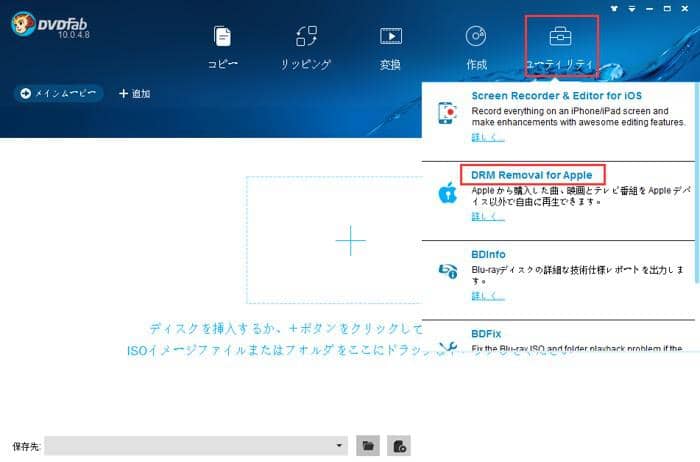Playonには買う価値がある?評判と代替品を徹底解説
要約: PlayOnの機能、価格、パフォーマンスなどを徹底解説します。Playon CloudやPlayOn Homeの違いや無料版の制限なども。
目次
PlayOnとは
PlayOnは、複数のストリーミングサービスやチャンネルからお気に入りのテレビ番組、映画、その他のメディアコンテンツを録画することができるソフトウェアです。欧米人向けのサービス、日本人を対象にしないので、ホームページやソフトウェアは日本語に対応していません。なお、体験するにはログインが必須です。
PlayOnには、PlayOn Cloud(モバイル&Mac用)とPlayOn Home(Windows PC用)の2つのプランがあります。それぞれ別々に売っていて、異なるデバイス用のライセンスは共有できません。
以前PlayOn Desktopという買切り版があったが、2021年停止されました。現在サブスクリプションプランしかありません。
- Trustpilot 評価: 1.6/5.0 良くない評判だね ☹️
- 対応デバイス: モバイル(PlayOn Cloud)&PC(PlayOn Home)
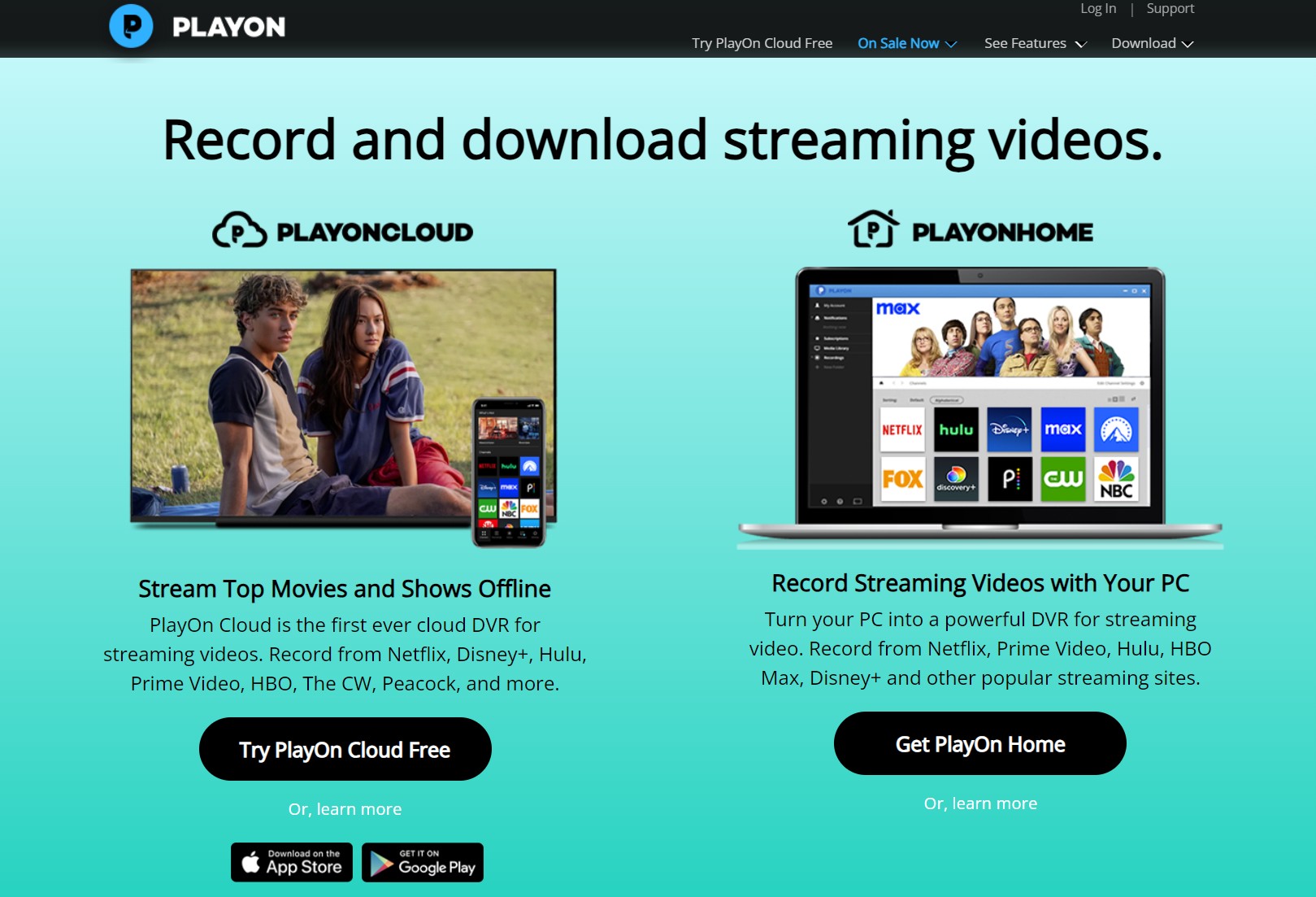
| 💰 サブスクリプションプラン |
[PlayOn Cloud]
[PlayOn Home]
|
|---|---|
|
🤖 動画環境
|
[PlayOn Cloud]
[PlayOn Home]
|
次に、PlayOnの主な特徴や利点、サポートされているデバイスやプラットフォーム、およびデバイスにPlayOnをセットアップする方法についてご紹介します。このストリーミングソフトウェアを最大限に活用できるようにしてください。
レビュー:PlayOnには買う価値があるか?
PlayOnは、印象的な特徴や利点を備えたため、色々な利用者に信頼され、人気を集めています。
以下、PlayOnの魅力点です。
- モバイルおよびPCデバイスの両方で利用可能(個別に支払う必要があります)
- 録画したビデオを視聴する際に広告をスキップ
- 新しくリリースされたエピソードを自動で録画するために時間を予約
- 録画をする時間をオフピークの帯域幅に設定
- ビデオを1080Pの高画質で保存可能
- 20以上のストリーミングサービスをサポートして録画可能
しかし、PlayOnの欠点も無視できません。
* 以下の画像は、Prime VideoからPlayOnで録画したサンプルです。出力されたビデオには、まだ停滞やバッファリングの効果があります ⬇️
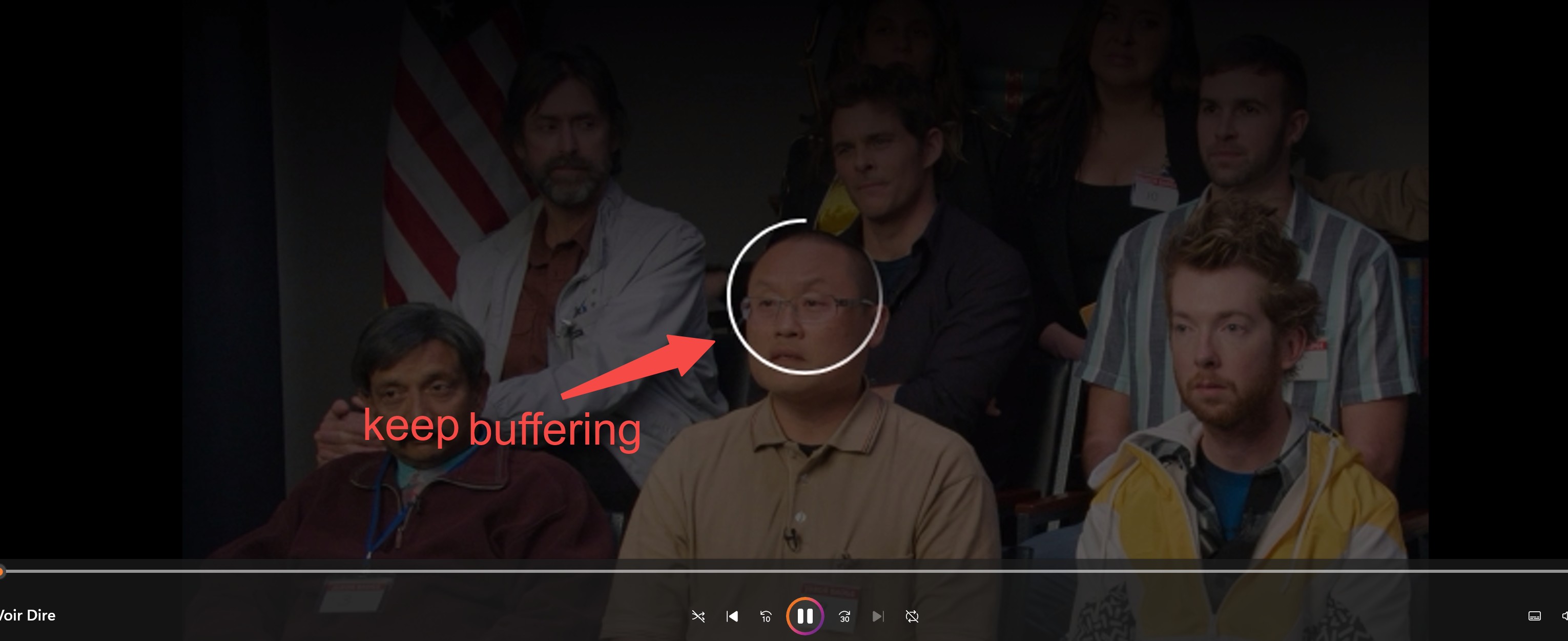
- 公式発表によると、1080Pをサポートしているとされていますが、録画されたビデオの品質はダウンロードされたビデオと同等ではありません。非常に明らかなエッジのぼやけやフレームの重複があります。
- CPUの占有率が過剰で40%以上、さらには60%で、デバイスをシャットダウンさせます。
- ビデオ録画に長い時間がかかります。2時間の映画を録画する必要がある場合、録画に2時間以上かかります。
- ファイルサイズが非常に大きいです。480pで30分のエピソードを録画すると、470MBを占有します。
- 複数のビデオを同時に録画できません。1つずつ仕上げる必要があります。
- ユーザーからは否定的な評価がされています。特に、Trustpilotで品質、偽のLFTプラン、サポートなどに関する苦情が多数あります。
- 体験にもログインが必要です。
- 無料版は全然使えません。無料版だとCMがついた動画を録画できるといったが、実際はYouTube動画の録画にもプランを購入する必要があります。
- やり方も複雑です。
PlayOnのすべての機能を体験した結果、オンラインサイトやOTTプラットフォームからビデオを録画またはダウンロードするのはPlayOnが非推奨です。理由はPlayOnよりずっと使いやすいダウンローダーが見つかるからです。
PlayOnの代替品:StreamFab ダウンローダー
- Reviews.Io 評価: 4.7/5.0 素晴らしい 😆
- 対応OS: Windows/Mac/Android
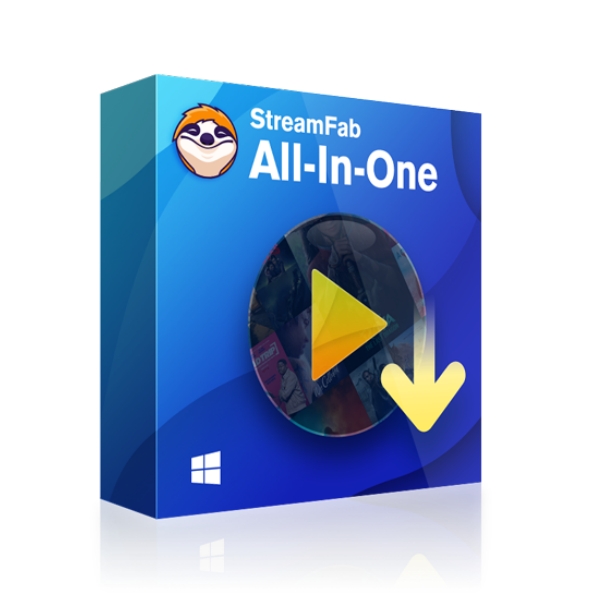
StreamFabを使用すると、Netflix、Hulu、Amazon プライムビデオなどの人気ストリーミングプラットフォームから動画を広告なしで1080P MP4/MKV形式でダウンロードできます。
比較:StreamFab vs PlayOn
| StreamFab ダウンローダー | PlayOn | |
|---|---|---|
| OS |
Win & Mac & Android
|
Win & Mac & Android & iPhone |
| 対応サイト |
40+OTT と 1000+オンラインサイト
|
20+OTT
|
|
スケジュールされた時間通り自動的ダウンロード
|
YES
|
Yes
|
|
動画画質
|
1080P/4K (オリジナル品質)
|
1080P (録画データ)
|
|
ビットレート
|
2547K
|
NA
|
|
Netflix動画のHDR効果
|
HDR10 & Dolby Visionサポート
|
NA
|
|
メタ情報
|
コレクション、シーズン、曲名、解説、ライティング・アプリケーション、ジャケット、Part_ID |
NA
|
|
無料体験
|
すべての機能は体験可能
|
広告付きビデオのみ録画可能 |
他の類似するストリーミングダウンローダーと比較すると、StreamFabは豊富な機能、使いやすいインターフェース、信頼性の高いサポートで信頼されています。正直、PlayOnは初心者には向いていないと思います。StreamFabはよりスムーズで優れたストリーミング体験を提供します。
まとめ
PlayOnの主な魅力の1つは、対応デバイスとプラットフォームが豊富であることです。コンピュータ、スマートフォン、タブレットにはすべて対応しています。ただし、それは録画ソフトであり、ダウンローダーではないため、期待通りのクリアなビデオを得ることはできないかもしれません。
動画を保存するためにPlayOnを使用したい場合、個人的にはお勧めしません。PlayOnよりも優れたビデオダウンローダーがたくさんあります。PlayOnは使いにくいため、初心者に向いていません。快適にストリーミング動画をダウンロードするにはStreamFabがおすすめです。